2010.12.21(W2)
原始檔案是從 我的…感官症候群 這邊下載來的 在這邊特別說明一下
這些檔案是2010.11由Microsoft發表的X-Box 360(4GB) + Kinect感應器,遊戲機加裝250GB SATA硬碟的刷韌體程式
請注意!! 刷硬碟韌體有一定的風險,若失敗了請自行承擔後果.
壓縮檔案中包含了
1.Bootable USB Drive Creator Tool.exe <—將USB隨身碟作成可以開機的軟體
2.HDDHACKR.exe <—刷WD硬碟韌體用的軟體
3.HDDSS_250GB.bin <–微軟for x-box 360 WD 250GB SATA 韌體檔
4.250UNDO.bin <–WD 250GB SATA官方韌體檔 (當你還要將原本裝在X-BOX上的硬碟拆下來拿到PC或NB上使用就會用到這個還原的韌體檔)
下載點在這邊 您可能要先註冊才能下載!
然後準備下列東西備用
1.PC一台(支援SATA)
2.USB隨身碟一個
好了不多說 下面我就做 set by set 囉
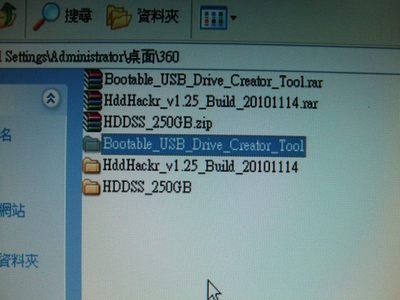
第一個步驟 就是將所有檔案都解壓縮
——————————————————————————-
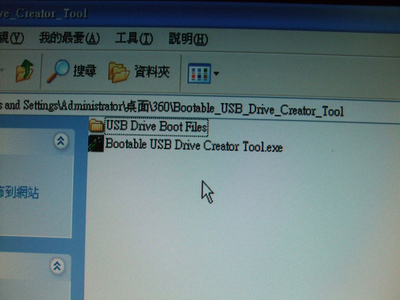
1.將隨身碟插入電腦
2.執行上圖所示的 Bootable USB Drive Creator Tool.exe 這個檔案
——————————————————————————-
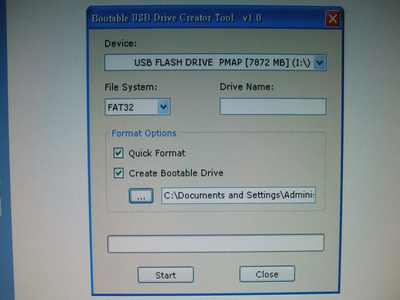
1.Device的部份你要選擇你的USB隨身碟
2.File system 就FAT32
3.Drive Name 空白就可以
4. Quick Format 與 Create Bootable Drive 這兩個選項都打勾
5.”…”這個部份要特別注意,必需要load開機檔進來等等才能讓USB隨身碟開機,開機檔路徑就請選擇 Bootable_USB_Drive_Creator_Tool\USB Drive Boot Files\MS-DOS 這樣就可以了
6.最後按下 Start 按鈕就可以了
——————————————————————————-
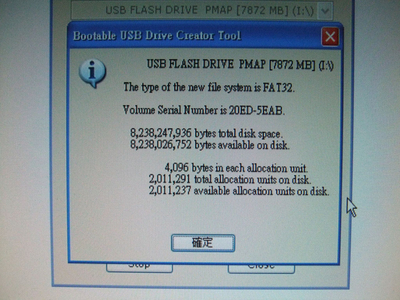
出現這樣的畫面就代表軟體已經將MS-DOS的開機檔寫進去我的I磁碟機(USB)中
——————————————————————————-
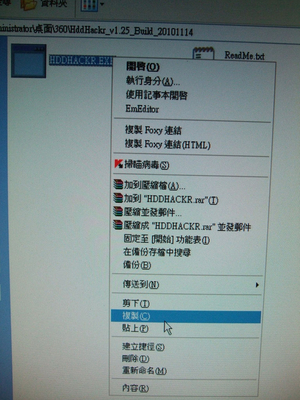
接著將檔案
HDDHACKR.exe COPY到隨身碟中
——————————————————————————-
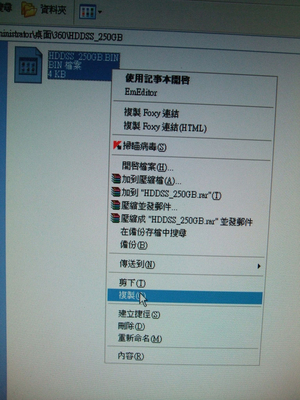
再將 HDDSS_250GB.bin 硬碟韌體檔 COPY到隨身碟中
——————————————————————————-
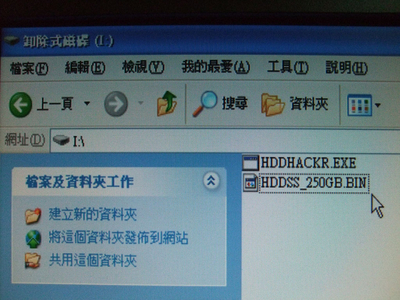
就以我自己的電腦來說 USB抓到的磁碟機代號為I ,所以說I磁碟中必須要有 上面這張圖的兩個檔案才可以
——————————————————————————-

接著就要準備來刷硬碟了,我這邊是用我的ASUS eeepc來做
——————————————————————————-

將eeePC翻過來拆掉原本我在使用的硬碟機
——————————————————————————-

準備裝上 WD 2500BEVT SATA 硬碟機
——————————————————————————-

裝好了 準備刷硬碟了
——————————————————————————-
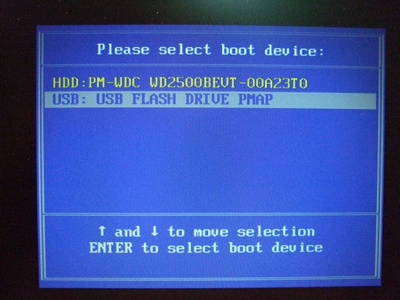
1.將做好可以開機的USB隨身碟插在eeepc的USB port上
2.將eeepc開機並呼叫出開機選單
3.選擇 USB開機
——————————————————————————-
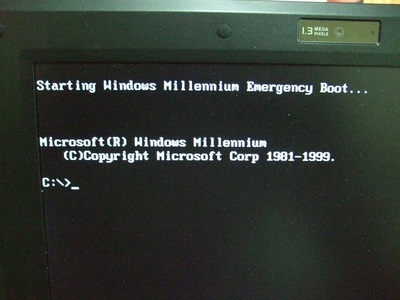
開機完成
——————————————————————————-
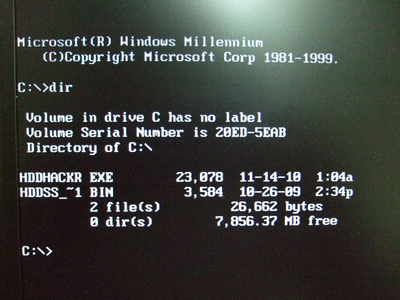
查看一下隨身碟中是不是有剛剛COPY好的檔案
——————————————————————————-
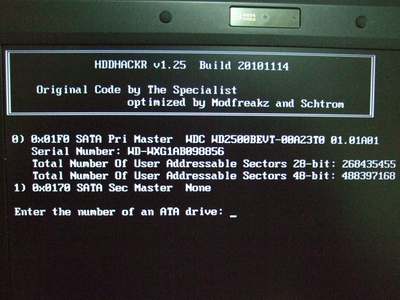
執行 hddhackr [enter] 就出現這個畫面
——————————————————————————-
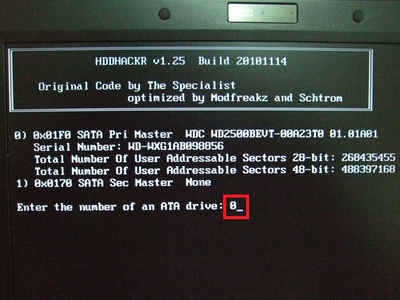
很明顯的,硬碟抓到在 0 的位置 所以輸入0
——————————————————————————-
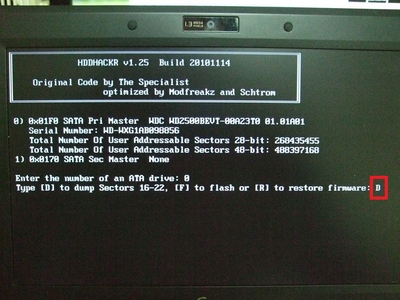
接著 按 D
——————————————————————————-
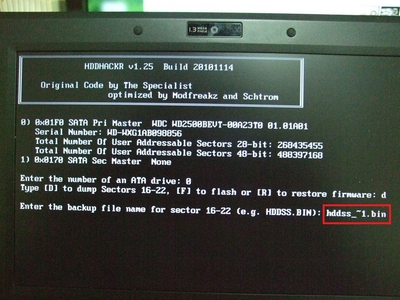
這邊就要輸入 要刷的 韌體檔名 請輸入 hddss_~1.bin
——————————————————————————-
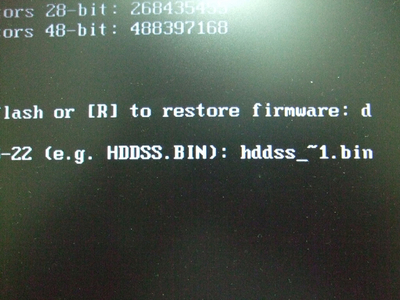
就像這樣 要注意輸入對喔
——————————————————————————-
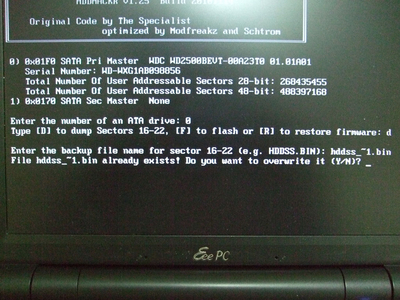
輸入好就按下 [enter]接著系統就會問你 yes or no
——————————————————————————-
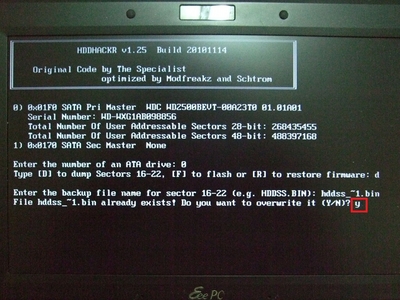
請輸入 Y
——————————————————————————-
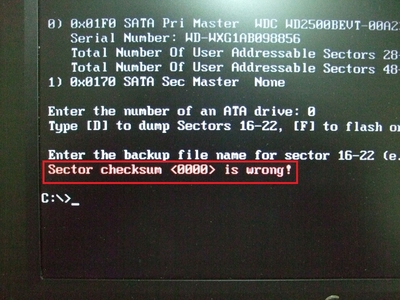
啊勒~ 有錯誤~ 不管他 請繼續跟著我作
——————————————————————————-
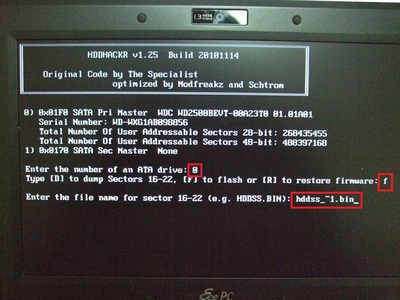
1.再次執行 hddhackr
2.選0
3.選F
4.輸入 hddss_~1.bin
——————————————————————————-

接下來這個欄位就是要dump出來原本WD 250GB的韌體檔,我們給他一個檔名為 250undo.bin好了,輸入玩之後按下[enter]
——————————————————————————-
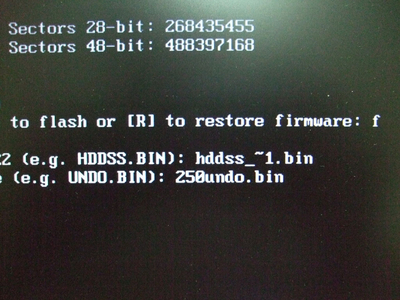
請確認輸入的對不對,確認好就按下 [enter]
——————————————————————————-
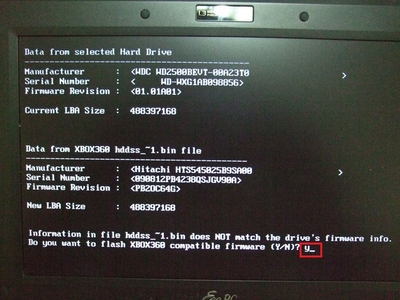
這邊再按 Y [enter]
——————————————————————————-
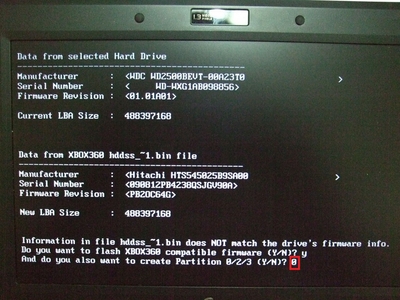
輸入0 在按下 [enter]
——————————————————————————-
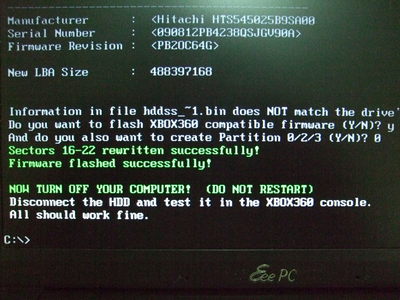
最後就出現這樣的畫面,若您有看到同我一樣的畫面,那恭喜您刷成功囉
——————————————————————————-

既然已經刷成功了,那要確認一下剛剛我們做的韌體備份是不是有寫到隨身碟中,看起來是有的!若需要就請將這的檔案保存下來,以備以後用到
——————————————————————————-
刷好了硬碟,那就依照正常程序將硬碟拆下準備裝入X-Box 360中
——————————————————————————-

打開X-BOX 360的硬碟側蓋
——————————————————————————-

安裝的時候要注意硬碟 電源與排線的方向與X-BOX 360的硬碟電源與排線方向是否一致
——————————————————————————-
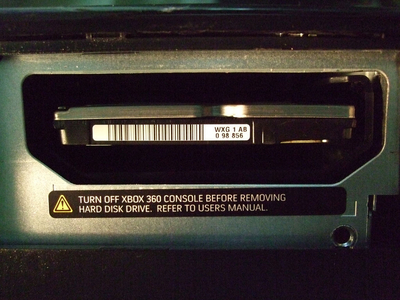
裝進去了,因為我們是土炮改法,所以我也沒有去買 X-box360專用的硬碟座,但是還是要想辦法固定一下
——————————————————————————-

我拿我們家Jason的手槍玩具的子彈,它是泡綿做的,我用美工刀削成一半,你看,剛剛好勒~不會因為硬碟發熱造成散熱不良,又可以好好的固定住硬碟機
——————————————————————————-

將側蓋蓋回去
接著將X-box的線路統統接好,開機~~~
——————————————————————————-
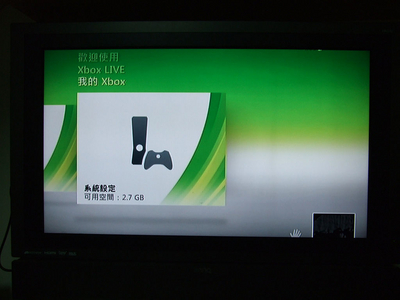
開機了 目前還是只有抓到原本的4GB的記憶體
——————————————————————————-
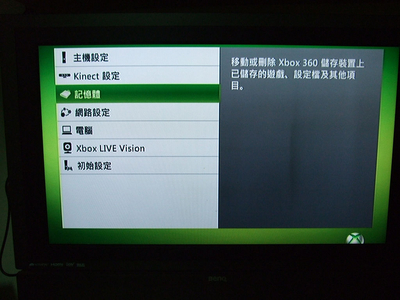
到記憶體裡面看看360有沒有抓到硬碟
——————————————————————————-
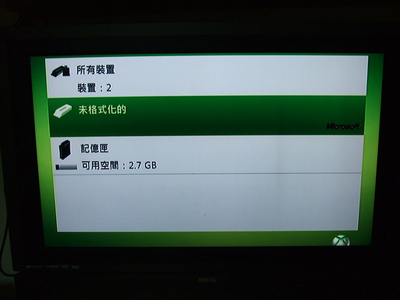
哈哈 有抓到耶,不過因為還沒作格式化所以沒有秀出容量
——————————————————————————-
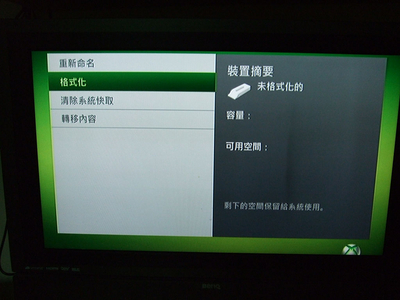
準備格式化
——————————————————————————-
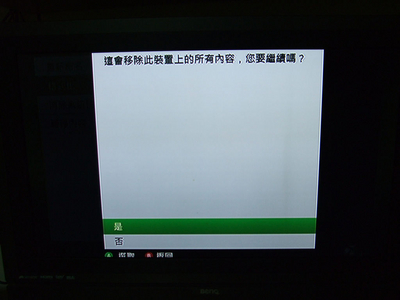
警告訊息! 要注意!
——————————————————————————-
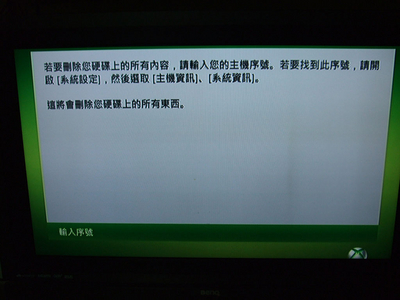
要格式化硬碟必須要輸入 X-BOX360的機台序號,這個序號您可以依照系統提示找到或是找包裝外箱也會有貼
——————————————————————————-
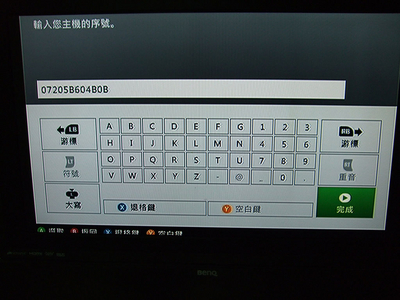
耐心的將機台序號輸入完畢之後就會開始執行格式化
——————————————————————————-
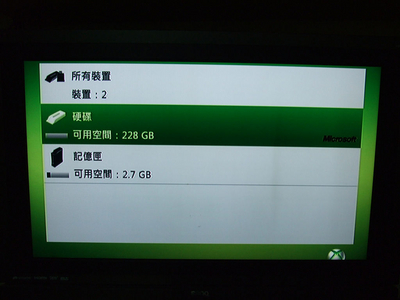
格式化完畢,檢視一下,嘿嘿~抓到了抓到了,抓到228GB唷
——————————————————————————-
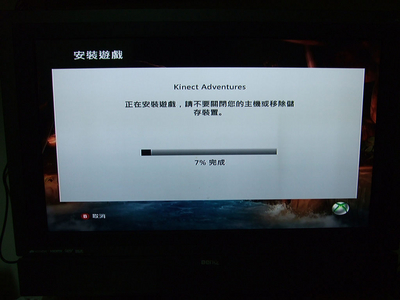
接著將大冒險 COPY到 硬碟中
——————————————————————————-
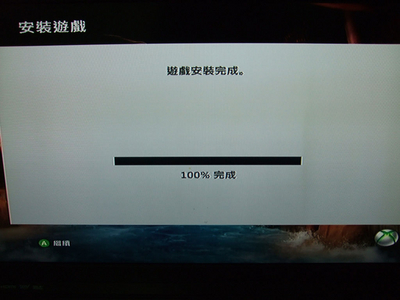
COPY完成,硬碟是可以用的
——————————————————————————-
DIY 樂趣無窮,若您有疑問歡迎提出,我們一起研究
謝謝原PO提供檔案下載點
完
謝謝您的閱讀
如果對我寫的文章內容有任何問題,歡迎在底下留言讓我知道
如果對於文章有想要留言反饋的也歡迎一起討論
我是任天堂543亂亂寫的Sega
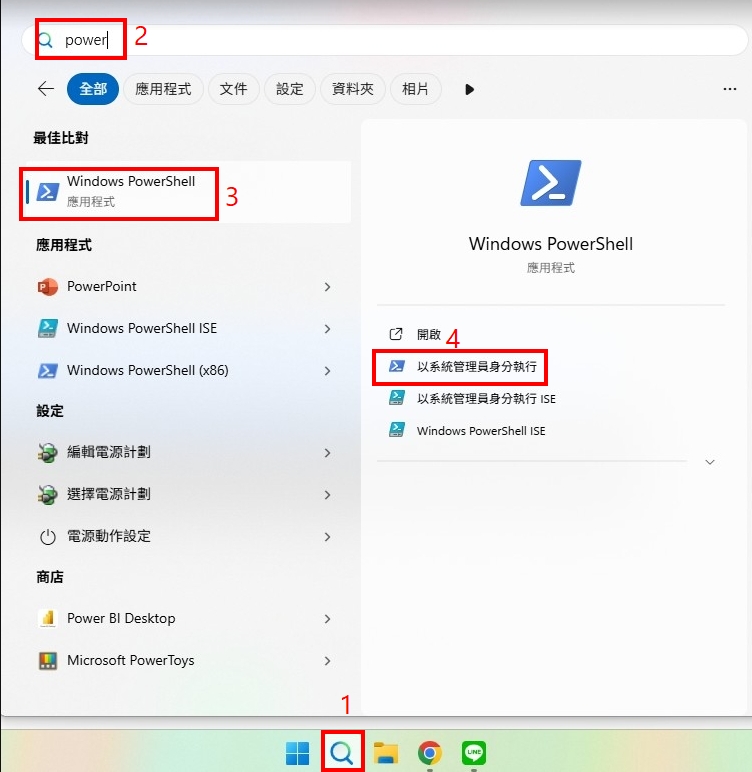


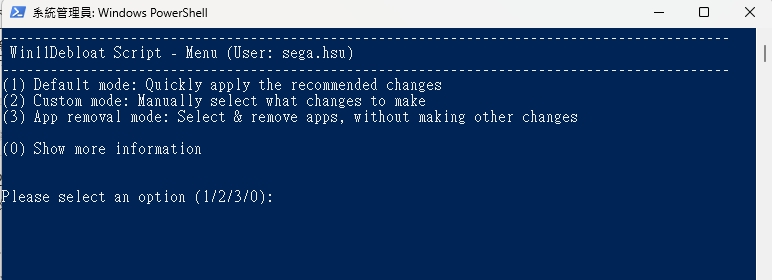
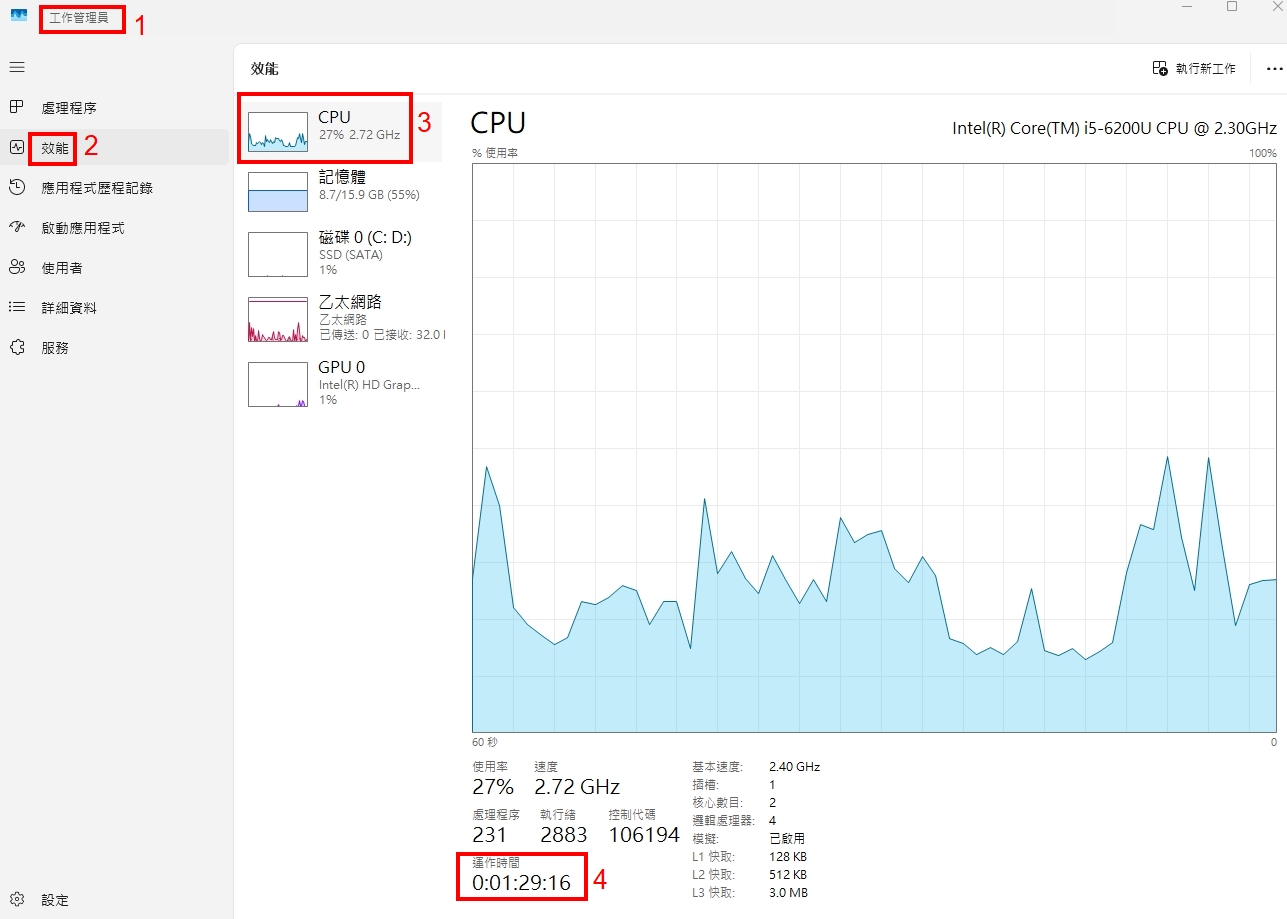
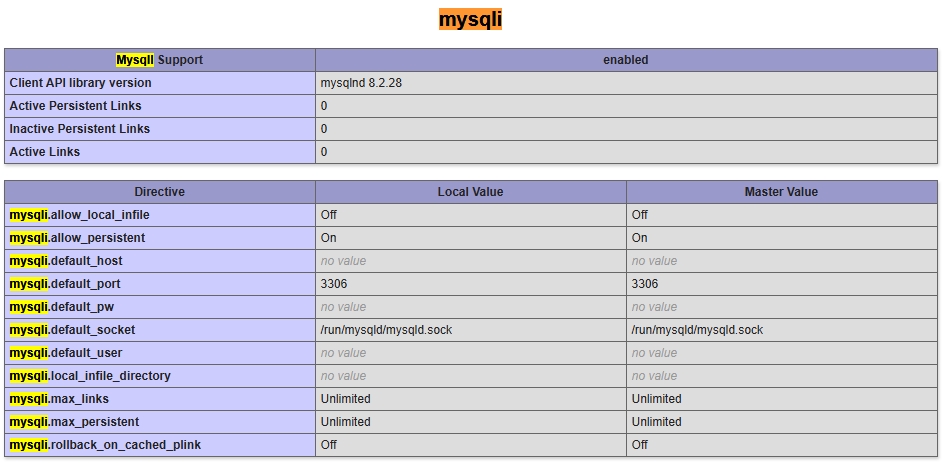
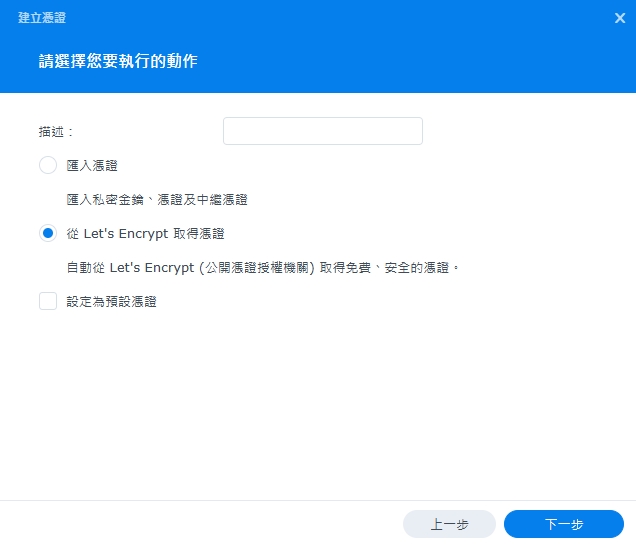
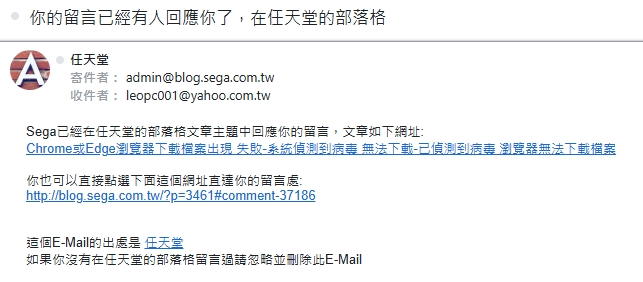


阿翔
請問一下 如果是用160G的硬碟來刷 可以成功嗎?
還是要用不同的韌體?我網路上都找不到 可以請大大幫忙一下嗎?